затем напишите свой отзыв
ReiBoot - №1 для ремонта iOS
Исправьте 150+ проблем и легко обновляйтесь/откатывайтесь до iOS 26!
ReiBoot: Ремонт iOS без потерь
Исправьте 150+ проблем и легко обновляйтесь/откатывайтесь до iOS 26!
Если вы видите зеленый экран на iPhone 17 или зеленую линию, эта проблема недавно стала распространенной среди многих пользователей. Тем не менее, не паникуйте. Мы расскажем вам точные причины появления зеленого экрана и предложим от базовых до продвинутых решений для его устранения. Также мы дадим несколько советов, чтобы предотвратить появление этой проблемы в будущем, чтобы вам не пришлось снова с ней сталкиваться. Давайте начнем.
Если у вас проблема с зеленым экраном на iPhone 17, это может быть вызвано следующими причинами:
Прежде чем переходить к продвинутым шагам устранения неполадок, вот несколько простых решений, чтобы исключить серьезные причины проблемы с зеленым экраном на iPhone 17:
Попробуйте отключить True Tone и Night Shift, так как эти функции регулируют цвета экрана и иногда могут вызывать зеленый экран на iPhone 17. Также стоит вручную отрегулировать яркость и отключить Автояркость, чтобы избежать неожиданных изменений. Эти шаги помогут проверить, вызвана ли проблема настройками дисплея:
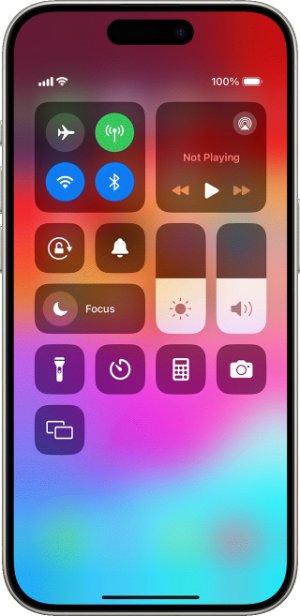
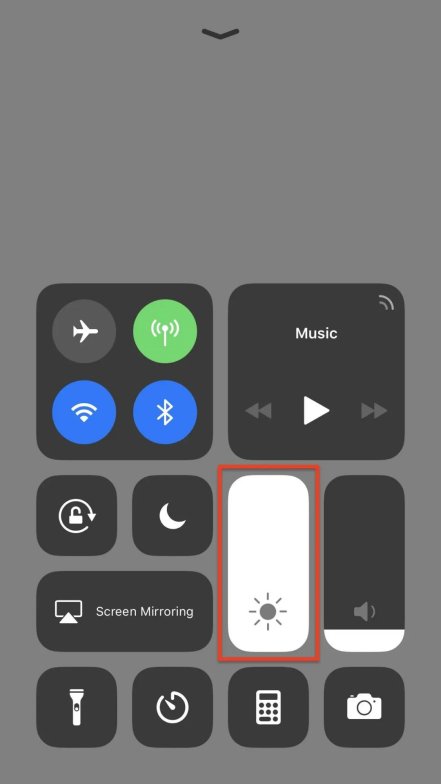
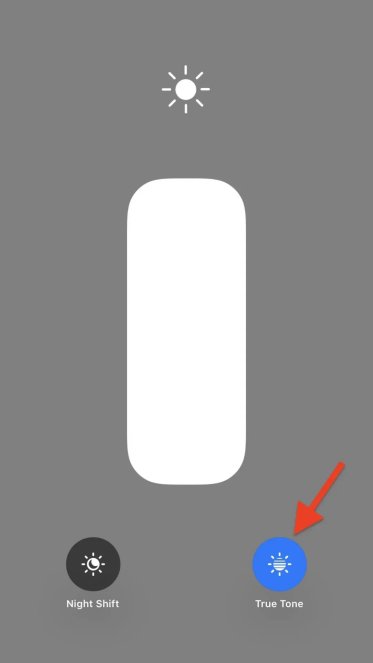
Иногда проблема с зеленым экраном на iPhone 17 Pro Max может быть вызвана сбоем программного обеспечения или фоновыми приложениями, или процессами, потребляющими память. Однако, вы можете решить это, перезагрузив телефон, что очистит временные ошибки и закроет фоновые приложения и процессы, освободив память. Для этого:

Снятие чехла или защитной пленки с вашего iPhone 17 может исправить зеленый экран, поскольку плотные чехлы или плохие защитные пленки могут надавливать на экран или задерживать тепло. Некачественные или поврежденные пленки также могут искажать дисплей или влиять на отклик сенсора. Иногда клейкие остатки от пленок могут вызывать проблемы. Вот как снять чехол или защитную пленку с вашего телефона:

Ваш iPhone 17 может показывать зеленый экран на фото из-за устаревшей версии iOS. Поэтому проверьте наличие последней версии iOS и установите ее, если она доступна. Вот как это сделать:

После выполнения базовых проверок, если ваш iPhone 17 все еще показывает зеленый экран, перейдите к продвинутым решениям. Вот они:
Если зеленый экран появляется на вашем iPhone 17 из-за серьезной проблемы с iOS, Tenorshare ReiBoot может исправить это за несколько шагов без потери данных. Он также может исправить устройства iOS, застрявшие на экране обновления/синем/черном/белом экране. ReiBoot автоматизирован, удобен в использовании и не требует технических навыков или джейлбрейка для работы. Вот его ключевые особенности:
Вот как использовать инструмент ReiBoot для устранения зеленого экрана на вашем iPhone 17:





Вы также можете использовать iTunes/Finder для устранения зеленого экрана на вашем iPhone 17, переустановив iOS. Однако этот метод удалит все данные с вашего телефона. Но если у вас есть резервная копия в iTunes/iCloud, вот как восстановить iPhone 17:

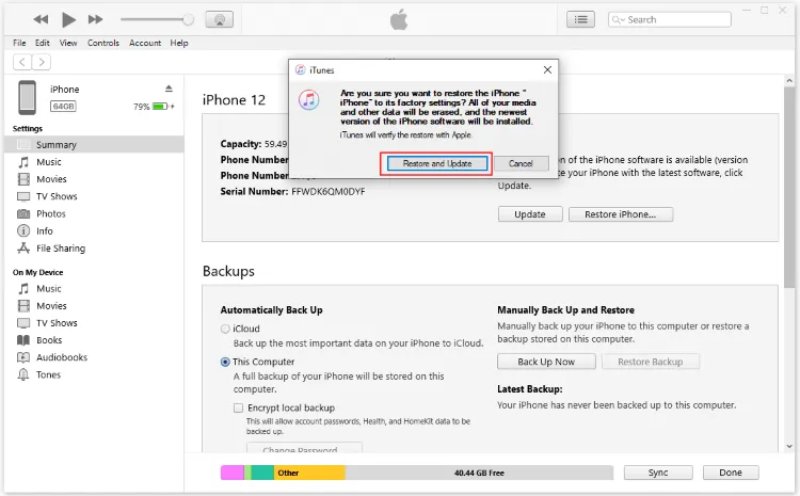
Если iTunes/Finder не может обнаружить ваш iPhone 17, поместите его в режим DFU. Этот режим обеспечивает более глубокое восстановление для устранения зеленого экрана. Однако используйте его только как крайнюю меру, так как его шаги сложные, и он удалит все данные с вашего телефона. Вот как использовать режим DFU на вашем iPhone 17:
Есть ли у iPhone 17 проблема с зеленой линией, которая не исчезает даже после восстановления? Если зеленая линия на iPhone 17 не уменьшается, это может быть связано с проблемой оборудования. В таком случае немедленно прекратите использование телефона и обратитесь в службу поддержки Apple. Сообщите им о проблеме и отправьте телефон, если потребуется.
Хотя вы не можете на 100% предотвратить повторное появление проблемы с зеленым экраном на iPhone 17 в будущем, вы можете снизить риск, приняв некоторые меры. Вот шаги, которые вы можете предпринять, сочетая общие советы по уходу, программному обеспечению и настройкам с предотвращением физического повреждения и перегрева:
Аккуратно очищайте ваш iPhone 17 мягкой тканью и избегайте агрессивных химикатов. Защищайте батарею, поддерживая заряд от 20% до 80%, избегая экстремальной жары и не перезаряжая. Кроме того, всегда выполняйте резервное копирование данных и держите iPhone вдали от воды и влаги.
Защитите ваш iPhone 17 качественным чехлом и закаленным стеклом. Также обращайтесь с телефоном осторожно, чтобы избежать падений, и храните его вдали от острых предметов. Не кладите его в тесные карманы или в места, где он может быть сдавлен или поцарапан.
Регулярно обновляйте iOS для устранения багов и избегайте полного заполнения хранилища, удаляя неиспользуемые приложения и файлы.
Не оставляйте ваш iPhone под прямыми солнечными лучами или в горячих местах надолго. Избегайте тяжелых приложений в теплых условиях и снимайте чехол во время зарядки, если он становится слишком горячим.
Чтобы устранить проблему с зеленым экраном iPhone 17, сначала попробуйте простые методы, такие как снижение яркости, отключение True Tone и Night Shift. Также перезагрузите iPhone, снимите чехлы или защитные пленки и обновите iOS. Если это не помогает и у вас есть резервная копия, восстановите ваш iPhone 17.
Однако это приведет к потере данных. Поэтому лучшей альтернативой будет использование инструмента для ремонта, такого как Tenorshare ReiBoot , который может исправить зеленый экран без потери данных. Он не требует технических навыков или джейлбрейка, может ремонтировать более 150 проблем iOS и управлять устройствами iOS.
затем напишите свой отзыв
Оставьте Комментарий
Создайте свой отзыв о статьях Tenorshare

№1 Бесплатное ПО для восстановления и ремонта системы iOS
Быстрое и простое восстановление
Автор: Алексей Петров
2025-12-03 / iPhone 17
Оцените Сейчас!